windows11不允许安装软件解决方法 Windows11安装软件失败怎么解决
更新时间:2023-12-12 13:04:54作者:xiaoliu
随着Windows 11的发布,一些用户发现他们无法成功安装他们需要的软件,这给用户带来了很多困扰,因此他们迫切寻找解决方法。在面对Windows 11安装软件失败的问题时,我们需要先了解造成这一问题的原因。我们可以采取一些有效的解决方法来解决这一问题,确保我们能够顺利地安装所需的软件。本文将介绍一些可行的解决方案,帮助用户克服Windows 11安装软件失败的困扰。
解决方法如下:
1、首先右键“windows图标”,打开“设置”。
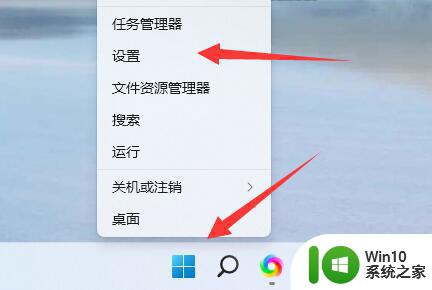
2、然后在左边找到并打开“应用”。
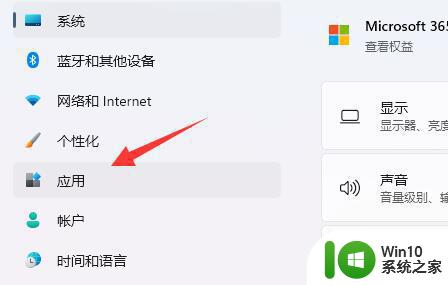
3、接着打开最上面的“应用和功能”设置。
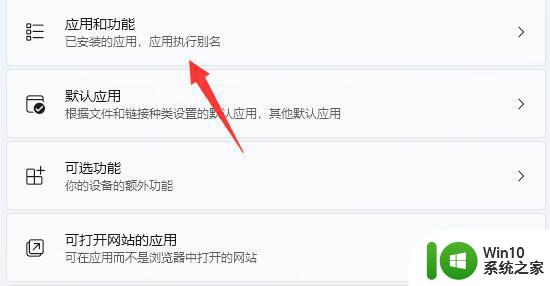
4、打开后,找到“选择获取应用的位置”。
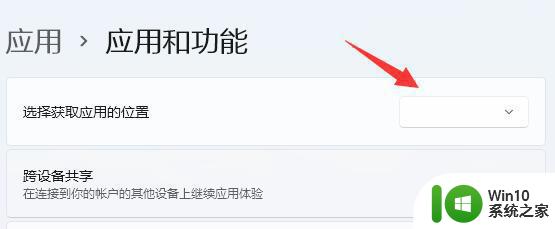
5、在其中就可以修改设置win11安装权限了。
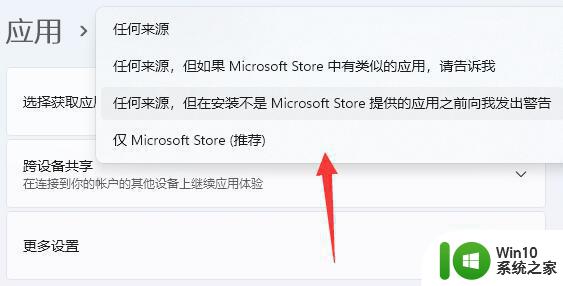
以上是关于解决Windows 11无法安装软件的全部内容,如果你遇到这种情况,可以尝试根据我的方法来解决,希望对大家有所帮助。
windows11不允许安装软件解决方法 Windows11安装软件失败怎么解决相关教程
- win11系统软件无法安装如何解决 win11安装软件失败怎么解决
- w10无法安装软件的解决方法 w10安装软件失败闪退怎么办
- 不允许安装软件到电脑c盘的设置方法 如何不允许安装软件到电脑c盘
- 安装Windows11失败如何解决 windows11 安装失败怎么办
- win10家庭版安装软件失败 Win10家庭版软件安装受限制怎么解决
- windows10安装软件失败怎么办 如何解决windows10阻止安装软件的问题
- win10阻止安装程序导致某些软件安装失败的解决方法 如何认证并解除win10阻止安装程序的设置以正常安装软件
- 360软件管家打开不了win10安装的软件列表解决方法 win10软件安装失败怎么办
- win10无法安装软件的解决方法 win10怎么解决无法安装软件
- windows7系统安装au录音软件失败的原因是什么 windows7系统au录音软件安装失败的解决方法
- win7新电脑安装软件失败的解决方法 win7系统装机后无法安装软件怎么办
- windows10无法安装itunes软件包有一个问题怎么解决 Windows10安装iTunes软件包失败怎么解决
- w8u盘启动盘制作工具使用方法 w8u盘启动盘制作工具下载
- 联想S3040一体机怎么一键u盘装系统win7 联想S3040一体机如何使用一键U盘安装Windows 7系统
- windows10安装程序启动安装程序时出现问题怎么办 Windows10安装程序启动后闪退怎么解决
- 重装win7系统出现bootingwindows如何修复 win7系统重装后出现booting windows无法修复
系统安装教程推荐
- 1 重装win7系统出现bootingwindows如何修复 win7系统重装后出现booting windows无法修复
- 2 win10安装失败.net framework 2.0报错0x800f081f解决方法 Win10安装.NET Framework 2.0遇到0x800f081f错误怎么办
- 3 重装系统后win10蓝牙无法添加设备怎么解决 重装系统后win10蓝牙无法搜索设备怎么解决
- 4 u教授制作u盘启动盘软件使用方法 u盘启动盘制作步骤详解
- 5 台式电脑怎么用u盘装xp系统 台式电脑如何使用U盘安装Windows XP系统
- 6 win7系统u盘未能成功安装设备驱动程序的具体处理办法 Win7系统u盘设备驱动安装失败解决方法
- 7 重装win10后右下角小喇叭出现红叉而且没声音如何解决 重装win10后小喇叭出现红叉无声音怎么办
- 8 win10安装程序正在获取更新要多久?怎么解决 Win10更新程序下载速度慢怎么办
- 9 如何在win7系统重装系统里植入usb3.0驱动程序 win7系统usb3.0驱动程序下载安装方法
- 10 u盘制作启动盘后提示未格式化怎么回事 U盘制作启动盘未格式化解决方法
win10系统推荐
- 1 番茄家园ghost win10 32位官方最新版下载v2023.12
- 2 萝卜家园ghost win10 32位安装稳定版下载v2023.12
- 3 电脑公司ghost win10 64位专业免激活版v2023.12
- 4 番茄家园ghost win10 32位旗舰破解版v2023.12
- 5 索尼笔记本ghost win10 64位原版正式版v2023.12
- 6 系统之家ghost win10 64位u盘家庭版v2023.12
- 7 电脑公司ghost win10 64位官方破解版v2023.12
- 8 系统之家windows10 64位原版安装版v2023.12
- 9 深度技术ghost win10 64位极速稳定版v2023.12
- 10 雨林木风ghost win10 64位专业旗舰版v2023.12